วิธีแปลอีเมลขาเข้าใน Microsoft Outlook

เรียนรู้วิธีแปลอีเมลขาเข้าผ่าน Microsoft Outlook อย่างง่ายดาย โดยปรับการตั้งค่าเพื่อแปลอีเมลหรือดำเนินการแปลแบบครั้งเดียว
แม้ว่าแกนกลางจะค่อนข้างเรียบง่าย แต่ในบางครั้งการปรับให้เข้ากับ Chrome OS อาจก่อให้เกิดปัญหาได้ โดยเฉพาะอย่างยิ่งหากคุณย้ายจาก Windows ซึ่งมีฟีเจอร์อย่างถังรีไซเคิลมานานกว่า 30 ปี คุณอาจถามตัวเองว่าไฟล์ที่ถูกลบไปอยู่ที่ไหนใน Chromebook วิธีการกู้คืนไฟล์ที่ถูกลบในChromebook ของ ฉัน ในการฉีกผ้าพันแผลนั้น: พวกมันหายไปแล้ว เว้นแต่คุณจะเปิดใช้งานถังขยะ เราอธิบายทุกอย่างด้านล่าง
ไฟล์ที่ถูกลบไปบน Chromebook อยู่ที่ไหน
Chrome OS ต่างจาก Windows, Linux หรือ macOS ไม่มีถังรีไซเคิลหรือถังขยะสำหรับที่เก็บข้อมูลในเครื่อง แพลตฟอร์มนี้เน้นไปที่การจัดเก็บข้อมูลออนไลน์เป็นอย่างมาก และนั่นคือที่ที่มีตัวเลือกในการกู้คืนไฟล์ที่ถูกลบ ใน Google Drive และ Google Photos หากคุณใช้Google ไดรฟ์เป็นตัวจัดการไฟล์เริ่มต้นใน Chromebook คุณจะพบถังขยะได้อย่างง่ายดาย
ดังนั้น เพื่อตอบคำถามของคุณ: คุณไม่สามารถกู้คืนไฟล์ที่ถูกลบใน Chromebook โดยค่าเริ่มต้น Google ให้คำมั่นสัญญาว่าจะมีถังขยะแปลก ๆ แต่ในขณะนี้ เรายังไม่ได้ติดตั้งไว้ในตัว หากคุณลบบางสิ่งออกจากที่จัดเก็บในตัวเครื่อง คุณจะไม่สามารถกู้คืนได้
แต่นั่นไม่ใช่จุดสิ้นสุดของมัน สิ่งที่ใช้กับ Chrome OS อย่างน้อยก็ในประสบการณ์ของฉัน ความสนุก (หรือฟังก์ชันขั้นสูงที่เกิดขึ้นจริง) เริ่มต้นเมื่อคุณตัดสินใจที่จะเข้าไปยุ่งกับการตั้งค่าสถานะเท่านั้น
คุณลักษณะทดลองเหล่านี้อาจทำให้เบราว์เซอร์ Chrome มาตรฐานบน Android หรือเดสก์ท็อปมีนิสัยแปลก ๆ ที่น่าสนใจบางอย่าง ก่อนที่พวกเขาจะเข้าสู่เวอร์ชันเสถียร อย่างไรก็ตาม ใน Chromebook การติดธงเป็นตัวเปลี่ยนชีวิต
ในกรณีนี้ เราจะพิจารณาแฟล็กถังขยะที่เปิดใช้งานถังขยะในไฟล์ตามชื่อ ดังนั้น ครั้งถัดไปที่คุณลบไฟล์ใดๆ จากที่จัดเก็บข้อมูลภายในในเครื่อง ไฟล์เหล่านั้นจะยังคงอยู่ในถังรีไซเคิล การค้นหาโดย Google สั้น ๆ แสดงให้เห็นว่า Google สัญญาว่าจะรวมคุณลักษณะพื้นฐานนี้เมื่อหลายปีก่อน แต่ยังคงซ่อนอยู่ในการตั้งค่าสถานะ
หากต้องการเปิดใช้งานถังขยะบน Chromebook ให้ทำตามคำแนะนำเหล่านี้:
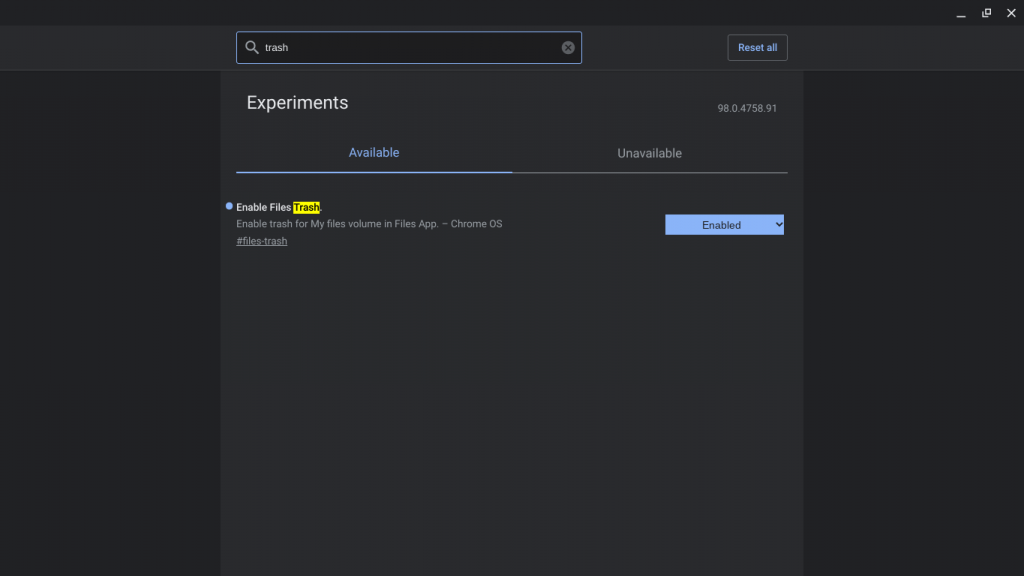
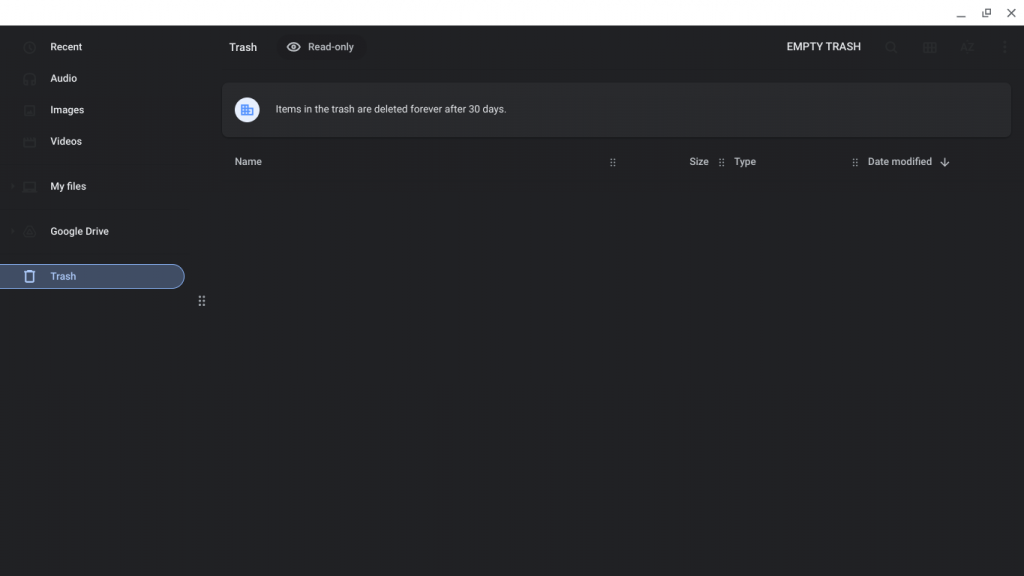
โปรดทราบว่าไฟล์ที่ถูกลบจะถูกลบโดยอัตโนมัติอย่างถาวรหลังจาก 30 วัน จากนี้ไป ทุกไฟล์ที่คุณลบออกจากการดาวน์โหลดหรือโฟลเดอร์อื่นๆ ที่จัดเก็บไว้ในเครื่องจะถูกเก็บไว้ในถังขยะ จากที่นั่น คุณสามารถกู้คืนไฟล์หรือลบออกอย่างถาวรได้
และในบันทึกนั้น เราสามารถสรุปบทความนี้ได้ น่าเศร้าที่คุณจะไม่สามารถกู้คืนไฟล์ที่คุณลบไปก่อนหน้านี้ได้ ขอขอบคุณที่อ่านและแบ่งปันความคิดของคุณกับเราในส่วนความคิดเห็นด้านล่าง เราหวังว่าจะได้ยินจากคุณ.
หากคุณเปิดใช้งาน Google Backup & Sync บน Chromebook ของคุณ คุณจะสามารถกู้คืนไฟล์จากเวอร์ชันก่อนหน้าได้
คุณสมบัตินี้สามารถพบได้ในการตั้งค่า > จัดการบัญชี Google ของคุณ > ข้อมูลและการตั้งค่าส่วนบุคคล > การสำรองข้อมูล
ที่นี่คุณสามารถดูรายการข้อมูลสำรองทั้งหมดที่เชื่อมโยงกับบัญชีของคุณ และเลือกข้อมูลสำรองที่คุณต้องการกู้คืน
หากวิธีการข้างต้นทั้งสองวิธีไม่ได้ผล อาจจำเป็นต้องใช้โปรแกรมกู้คืนไฟล์แบบมืออาชีพ
โปรแกรมเหล่านี้จะสแกนฮาร์ดไดรฟ์ของคุณเพื่อหาไฟล์ที่ถูกลบ และมักจะสามารถกู้คืนไฟล์เหล่านั้นได้ในสภาพที่ยอมรับได้
ตัวเลือกยอดนิยมของบุคคลที่สาม ได้แก่ Recuva และ Disk Drill ซึ่งทั้งสองตัวเลือกมีอยู่ใน Chrome เว็บสโตร์
เรียนรู้วิธีแปลอีเมลขาเข้าผ่าน Microsoft Outlook อย่างง่ายดาย โดยปรับการตั้งค่าเพื่อแปลอีเมลหรือดำเนินการแปลแบบครั้งเดียว
อ่านคำแนะนำเพื่อปฏิบัติตามวิธีแก้ปัญหาทีละขั้นตอนสำหรับผู้ใช้และเจ้าของเว็บไซต์เพื่อแก้ไขข้อผิดพลาด NET::ERR_CERT_AUTHORITY_INVALID ใน Windows 10
ค้นหาข้อมูลเกี่ยวกับ CefSharp.BrowserSubprocess.exe ใน Windows พร้อมวิธีการลบและซ่อมแซมข้อผิดพลาดที่เกี่ยวข้อง มีคำแนะนำที่เป็นประโยชน์
ค้นพบวิธีแก้ไขปัญหาเมื่อคุณไม่สามารถจับภาพหน้าจอได้เนื่องจากนโยบายความปลอดภัยในแอป พร้อมเทคนิคที่มีประโยชน์มากมายในการใช้ Chrome และวิธีแชร์หน้าจออย่างง่ายๆ.
ในที่สุด คุณสามารถติดตั้ง Windows 10 บน M1 Macs โดยใช้ Parallels Desktop 16 สำหรับ Mac นี่คือขั้นตอนที่จะทำให้เป็นไปได้
ประสบปัญหาเช่น Fallout 3 จะไม่เปิดขึ้นหรือไม่ทำงานบน Windows 10? อ่านบทความนี้เพื่อเรียนรู้วิธีทำให้ Fallout 3 ทำงานบน Windows 10 ได้อย่างง่ายดาย
วิธีแก้ไขข้อผิดพลาด Application Error 0xc0000142 และ 0xc0000005 ด้วยเคล็ดลับที่มีประสิทธิภาพและการแก้ปัญหาที่สำคัญ
เรียนรู้วิธีแก้ไข Microsoft Compatibility Telemetry ประมวลผลการใช้งาน CPU สูงใน Windows 10 และวิธีการปิดการใช้งานอย่างถาวร...
หากพบข้อผิดพลาดและข้อบกพร่องของ World War Z เช่น การหยุดทำงาน ไม่โหลด ปัญหาการเชื่อมต่อ และอื่นๆ โปรดอ่านบทความและเรียนรู้วิธีแก้ไขและเริ่มเล่นเกม
เมื่อคุณต้องการให้ข้อความในเอกสารของคุณโดดเด่น คุณสามารถใช้เครื่องมือในตัวที่มีประโยชน์ได้ ต่อไปนี้คือวิธีการเน้นข้อความใน Word




![Fallout 3 จะไม่เปิด/ไม่ทำงานบน Windows 10 [แก้ไขด่วน] Fallout 3 จะไม่เปิด/ไม่ทำงานบน Windows 10 [แก้ไขด่วน]](https://luckytemplates.com/resources1/images2/image-6086-0408150423606.png)
![[แก้ไขแล้ว] จะแก้ไขข้อผิดพลาดแอปพลิเคชัน 0xc0000142 และ 0xc0000005 ได้อย่างไร [แก้ไขแล้ว] จะแก้ไขข้อผิดพลาดแอปพลิเคชัน 0xc0000142 และ 0xc0000005 ได้อย่างไร](https://luckytemplates.com/resources1/images2/image-9974-0408150708784.png)

![[แก้ไขแล้ว] ข้อผิดพลาดของ World War Z – หยุดทำงาน ไม่เปิดตัว หน้าจอดำและอื่น ๆ [แก้ไขแล้ว] ข้อผิดพลาดของ World War Z – หยุดทำงาน ไม่เปิดตัว หน้าจอดำและอื่น ๆ](https://luckytemplates.com/resources1/images2/image-8889-0408150514063.png)
